Určite to poznáte! Prezeráte si fotky z dovolenky a aj keď vám pripomínajú skvelé momenty, nikdy nie sú po čase 100%. Niektoré sa vám zdajú príliš svetlé, iné zasa tmavé, občas je vaša rodinka na fotke príliš malá a stratená v priestore, sem tam nájdete červené oči. Skrátka, odfotili by ste ich inak. To samozrejme nejde, ale riešením je úprava fotky. V tomto článku nájdete recept, ako si fotky môže upraviť zaručene každý, a to bez špeciálnych znalostí a zručností
Aký program použiť na úpravu fotografií?
Ak sa na svoje fotky viete pozrieť kriticky, hľadáte na nich aj drobné nedostatky a máte chuť ich vylepšiť, ste na dobrej ceste vyplniť rodinný album skutočne super zábermi. Ako na to? Zapnite počítač, vytvorte si záložný súbor s kópiami fotografií, ktoré chcete upravovať (pre istotu ak by sa niečo nepodarilo a chceli by ste vrátiť k pôvodnej fotke, k originálu) a tieto začnete upravovať. Ešte predtým si treba správne nechať farebne doladiť monitor (aby ste neboli prekvapený , keď vyhotovené fotografie nebudú farebne a svetelne podľa Vašich predstáv). Dôležité je aj mať čistú myš a podložku pod myš.
Existuje veľmi veľa rôznych programov na úpravu fotografií, niektoré sú jednoduchšie, iné zas zložitejšie, no v základe sú si všetky veľmi podobné. Keďže chcem, aby ste si úpravu fotiek mohli vyskúšať úplne všetci, vybrala som na vysvetľovanie jeden z najbežnejších a jednoduchších programov Microsoft Office Picture Manager, ktorý je súčasťou rozšírenej verzie Windows XP a s veľkou pravdepodobnosťou ho máte vo svojom počítači medzi programami v zložke Office/Tools.
Obrázok sa kliknutím zväčší:
Aj keby ste chceli použiť na úpravu fotiek iný program (napr. Photoshop, Corel…), nasledujúce názorné ukážky Vám pomôžu zorientovať sa pri úprave fotografií aj v tom Vašom programe.
Pre jednoduchšie pochopenie som pre úpravu vybrala iba jednu fotografiu.
Toto je ona, bola fotografovaná na výšku a tak už na prvý pohľad je zrejmé že potrebuje otočiť a nejaké drobné úpravy. Je otočená na stranu tak, že pri prezeraní na monitore by ste museli otáčať hlavu. Prezeranie fotografií s otočenou hlavou? To nemusí hádam nik. Objekt má na fotografií červené oči, ani výrez nie je najlepší. No poďme po poriadku. Najprv si fotografiu otvoríte v príslušnom programe a ako prvý krok ju správne otočíte. A to tak, že na hornej linke kliknete na ponuku „Otočiť/Rotate“, buď doprava, alebo doľava o 90°.
Teraz je fotografia správne otočená a môžete opraviť dievčatku červené oči. Odstránenie červených očí je tiež jednoduché. Na hornej lište otvoríte ponuku „Upraviť obrázky/Edit Pictures“ a na pravej strane obrazovky sa otvorí celá ponuka úprav. Zvolíte „Opraviť červené oči/Red Eye Removal“ a kurzorom kliknete na každé oko, ktoré je na zábere a potrebujete opraviť. Takto môžete upraviť oči aj viacerým osobám na jednej fotografií naraz. Toto potvrdíte kliknutím na ikonku „OK“. Ak chcete lepšie vidieť na menšie objekty na fotografií môžete zobrazenie zväčšovať pomocou lupy. Tá je na obrázku v dolnej časti obrazovky a na hornej lište v okienku sa popisuje percentuálne zobrazenie.
Môj tip: Vyspelé malé rodinné fotoaparáty dokážu nielen predchádzať červeným očiam (toto nastavenie v zásade neodporúčam, pretože kvôli blesku a jeho viacnásobnému bliknutiu vám zaručene utečú hravé deti zo záberu a Vaša pekná fotka je stratená), ale aj ich korigovať priamo vo fotoaparáte. Platí to o všetkých fotoaparátoch Sony Cyber-shot, či už je to rodinný Sony Cyber-shot WX7, ktorý navyše dokáže v jednom zábere rozoznať až 8 tvárí a fotiť ich so správnym „nasvietením“. Alebo malý, ploský, pestrofarebný sexi foťáčik Sony Cyber-shot TX10, ktorý dokáže vždy vystihnúť okamih, keď sa vaša rodinka či priatelia na fotke usmievajú a automaticky veľmi rýchlo za Vás stlačiť spúšť.
Všimnite si, že na zábere je priveľa zbytočných a nepodstatných predmetov a tak spravíme výrez. Výrez fotografie urobíte jednoducho. Z ponuky „Upraviť obrázky/Edit Pictures“ na ľavej strane obrazovky zvolíte „Orezať/Crop“, potom si zvolíte buď zachovanie pomerov strán podľa rozmerov fotografií, alebo urobíte výrez podľa svojej predstavy. Na okrajoch sa zjavia posuvné značky a myšou ich môžete posúvať podľa svojich predstáv. Tie vyblednuté časti fotografie budú po potvrdení ikonky „OK“ odstránené. Ak sa Vám výsledok nepáči a chcete sa vrátiť späť, použite ikonku návratu, je to šípka smerujúca doľava ktorú poznáte aj z textových programov a môžete ju použiť kedykoľvek sa chcete o krok vrátiť späť.
Ak si myslíte , že to je všetko, tak sa mýlite. Ak sa lepšie pozriete na túto fotografiu zistíte, že niektoré časti , ako tvár a oblečenie sú bledé a naopak pozadie je tmavé. Z obrázkom sa môžete pohrať a pri pridávaní a uberaní jasu a aj sami uvidíte, kedy bude tvár mať tú najprirodzenejšiu farbu pleti. Takéto úpravy sú tiež jednoduché, môžete pridávať a uberať aj kontrast fotografií. Tu je ukážka niekoľkých možností. Pozorujte ako sa mení fotografia pri rôznych hodnotách jasu (Brightness) a kontrastu (Contrast). Tak ako budete meniť hodnoty, tak sa bude vzápätí meniť aj fotografia. Na tejto fotografií uberiem jas s zosvetlím pozadie.
Máte možnosť voľby automatického jasu (Auto Brightness). No POZOR, ako už viete, automatika nie je vždy tá správna voľba. Teraz to platí dvojnásobne. Keď som klikla na automatické nastavenie výsledok bol takýto.
Môj tip: Všetky vyššie popísané úpravy zvládnu napríklad aj malé, šikovné domáce farebné fototlačiarne. Napríklad termosublimačná fototlačiareň Sony DPP-FP70 vyrába fotky úplne rovnakej kvality ako fotoslužba (pretože používa rovnakú termosublimačnú technológiu), ale ušetrí vám množstvo času: tlač jednej fotky trvá iba 45 sekúnd. Dokáže bez počítača upraviť výrez, odstrániť červené oči, zmeniť jas a kontrast, zmeniť farebnosť fotky (pozri ďalší odsek tohto článku) a fotku ozvláštniť rôznymi efektmi ako je „rybie oko“ (zaoblenie okrajov fotky s cieľom „vypichnúť“ stred) a iné.
Fotografiu môžete zmeniť aj na čiernobielu či farbu sépie, alebo sa môžete pohrať so všetkými funkciami a získate niečo ako umelecké pojatie. Babke do sekretáru to nebude, no ako art-obraz si ho na stenu zavesiť môžete. Tu je niekoľko ukážok zmeny farby.
V tomto programe máte niekoľko možností pohľadov na fotografie, a to buď jeden záber na celej ploche obrazovky alebo s filmovým pásom dole alebo náhľad na všetky fotografie v súbore. Nájdete to v ponuke v hornej lište vo vrchnej časti obrazovky pod označením Náhľad/View. Pri úprave je najlepšie mať otvorenú len jednu fotografiu.
Ak si chcete upravené fotografie vytlačiť použite ikonku tlačiarne.
V tomto programe môžete meniť veľkosť fotografie, podľa toho na čo chcete fotografiu použiť. Ak budete fotografiu posielať známym na email, je dobré zmeniť jej veľkosť
kompresiou preto, že v pôvodnej veľkosti by ste pri posielaní viacerých fotografií mohli naraziť na jeden z najčastejších problémov, a to že schránka prijímateľa nie je dostatočne veľká, aby sa tam Vaše fotografie zmestili. Okrem toho je čas takého prenosu veľmi dlhý. Fotografiu môžete uložiť aj vo veľkosti, vhodnej na umiestnenie na Webe. Tieto zmeny urobíte jednoducho: z ponuky „Upraviť obrázky/Edit Pictures“ na ľavej strane obrazovky zvolíte Komprimovať obrázky/Compress Pictures (vyberiete si len účel fotky, t.j. či do e.-mailu, na web albo pre dokumenty), prípadne Veľkosť/Resize (ak chcete fotku zmeniť na špecifický rozmer).
Ak sa rozhodnete program ukončiť , ten Vás upozorní že ste zmeny na obrázku neuložili a či tak chcete urobiť.
Môj tip: K fotoaparátom prikladajú niektorí výrobcovia softvér na spracovanie fotiek, ktorý zvyčajne má užitočné funkcie „navyše“. Napríklad Picture Motion Browser, program dodávaný k fotoaparátom Sony Cyber-shot, umožňuje mať jednoduchý prehľad na tým, kedy ste urobili jednotlivé fotky, a to v podobe kalendára. Pri prezeraní fotiek ich vidíte zoradené podľa mesiacov
alebo dní
Tým rozdiely nekončia. Fotky si môžete rozmiestniť aj na mape podľa toho, kde ste ich fotili. Takto si môžete „značiť“ kde všade ste napr. boli na dovolenke a pekné chvíle si hneď pripomenúť fotkami.
A program umožňuje fotky nielen zmenšiť, ale vám ich na počkanie pozmenšuje priamo do mailu, aby ste ich mohli poslať rodine či priateľom. Stačí fotky označiť, vybrať si rozmer fotiek (odporúčaný 640×640) a program vám otvorí nový mail so zmenšenými fotkami.
Sony Picture Motion Browser ponúka ďalšie možnosti úpravy, ako je sýtosť farieb, doladenie ostrosti (ak je fotka mierne rozmazaná) či farebná krivka, kde môžete korigovať obrázok po základných farbách (červená, modrá, zelená), čo je dobrá funkcia pre tých z vás, ktorí chcú fotku upraviť do detailov.

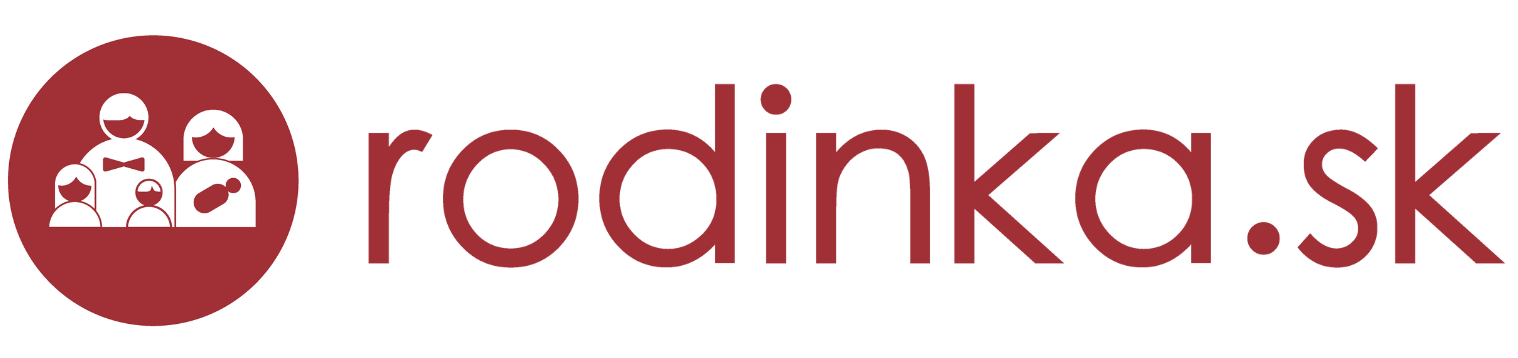


 (2 hlasov, priemerne: 3,50 z 5)
(2 hlasov, priemerne: 3,50 z 5) Loading...
Loading... Hviezdoslavov Kubín 2025. Básničky a texty podľa ročníkov
Hviezdoslavov Kubín 2025. Básničky a texty podľa ročníkov
 Mýty o rakovine prsníka. Vyvraciame 5x :
Mýty o rakovine prsníka. Vyvraciame 5x :
 Chodíte na mamografiu? Nie je jedno, kam. Mamograf nesmie byť starší ako 10 rokov a musí byť digitálny
Chodíte na mamografiu? Nie je jedno, kam. Mamograf nesmie byť starší ako 10 rokov a musí byť digitálny
 Maximálna OČR 2025. Koľko dostanem peňazí, keď bude dieťa choré?
Maximálna OČR 2025. Koľko dostanem peňazí, keď bude dieťa choré?
 OČR a riaditeľské voľno (chrípkové prázdniny, povodne, evakuácia školy)
OČR a riaditeľské voľno (chrípkové prázdniny, povodne, evakuácia školy)
 Stredné školy a odbory, na ktorých sa vyžaduje talentová skúška
Stredné školy a odbory, na ktorých sa vyžaduje talentová skúška
 Súťažte o skvelý balíček produktov od dm drogerie markt
Súťažte o skvelý balíček produktov od dm drogerie markt
 Výhercovia súťaží 2024
Výhercovia súťaží 2024
 Všeobecné podmienky súťaží
Všeobecné podmienky súťaží
Váš komentár
Úpravu fotiek v spomínanom programe z článku zvládam v pohode, ale mám iný problém. Po úprave fotiek orezaním som si dala fotky aj vyvolať na papier, a stalo sa to, že orezané fotky sú menšie. Myslela som, že všetky budú napr. 10x15cm, ale tie orezané sú menšie. Ako sa dá táto chyba napraviť? Vie mi niekto poradiť? vopred ďakujem.
neskutočne zastaralé a pre citanie na webe aj zdlhave
Vcelku dobre spracované, len zopár pripomienok – nie každý má MS Offiice 2003, ono ten program stojí cez 10 000 Sk ak ho teda nemáte načierno…
Nie každý má dokonca MS Office akúkoľvek verziu,ale ak aj – tiež by ste tam Office picture manager márne hľadali, ale bol tam oveĺa šikovnejší a intuitívne ľahšie ovládateľný Microsoft Photo Editor.
..
Ak chcete upravovať fotografie + mať možnosť dotvárať špeciálne efekty / rybie oko, automatické ladenie,kresby,reliéf / a súčasne nemáte na legálne zakúpenie programov ako je MS Office alebo Photoshop – odporúčam balík 602 PRo PC Suite,http://www.slunecnice.cz/sw/602propcsuite/ ktorý je zdarma, v češtine a ktorého program 602 Photo dokáže viac než ten z MS Office 2003.Prípadne si stiahnite hocijaký Open Office.
.
To len na okraj, aby sme tu z MS Wndows & Office najnovších verzií nerobili štandart.IPravda, testoval som už ajnajnovší MS Vista + MS Office 2007 – to ale neskúšajte na slabších počítačoch, teda pod 1,2 GHz a 1 GB RAM inak prídete o nervy.
inak prídete o nervy.